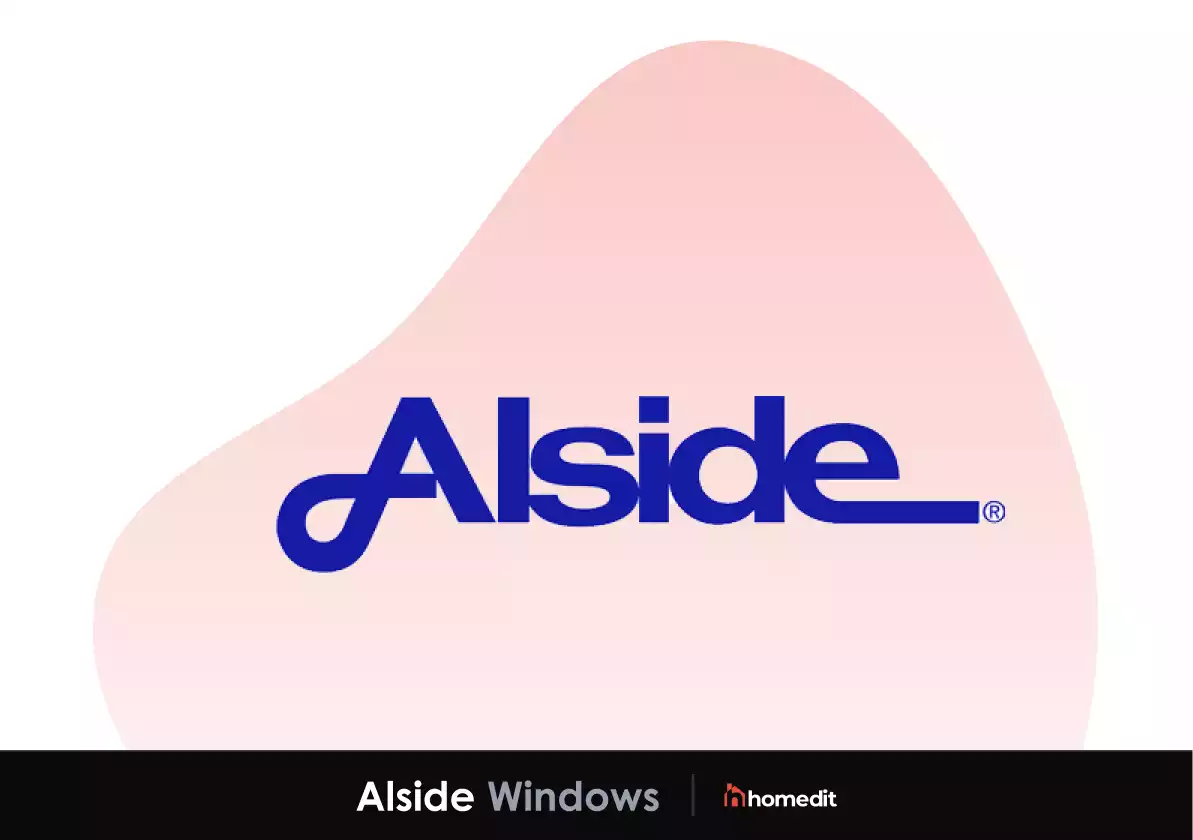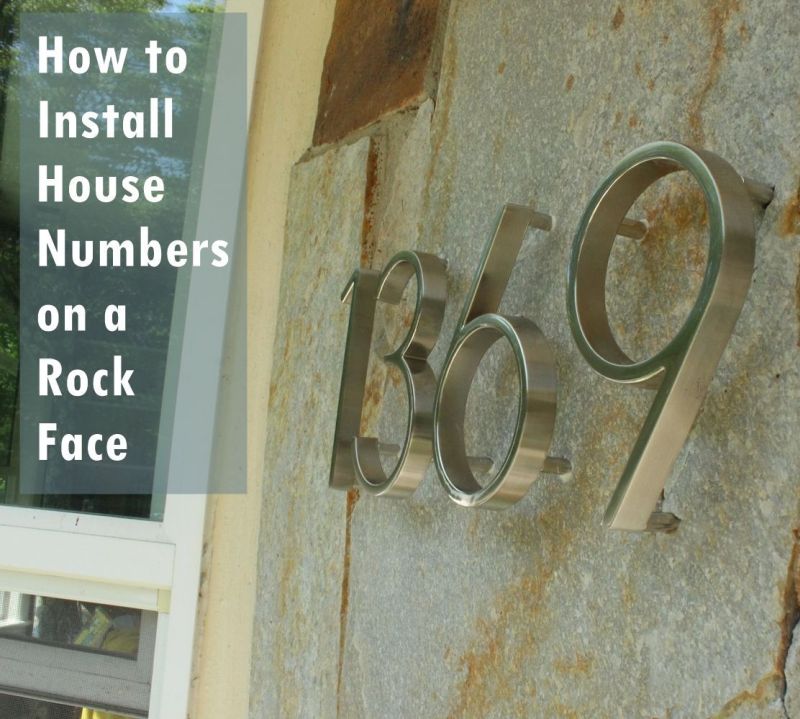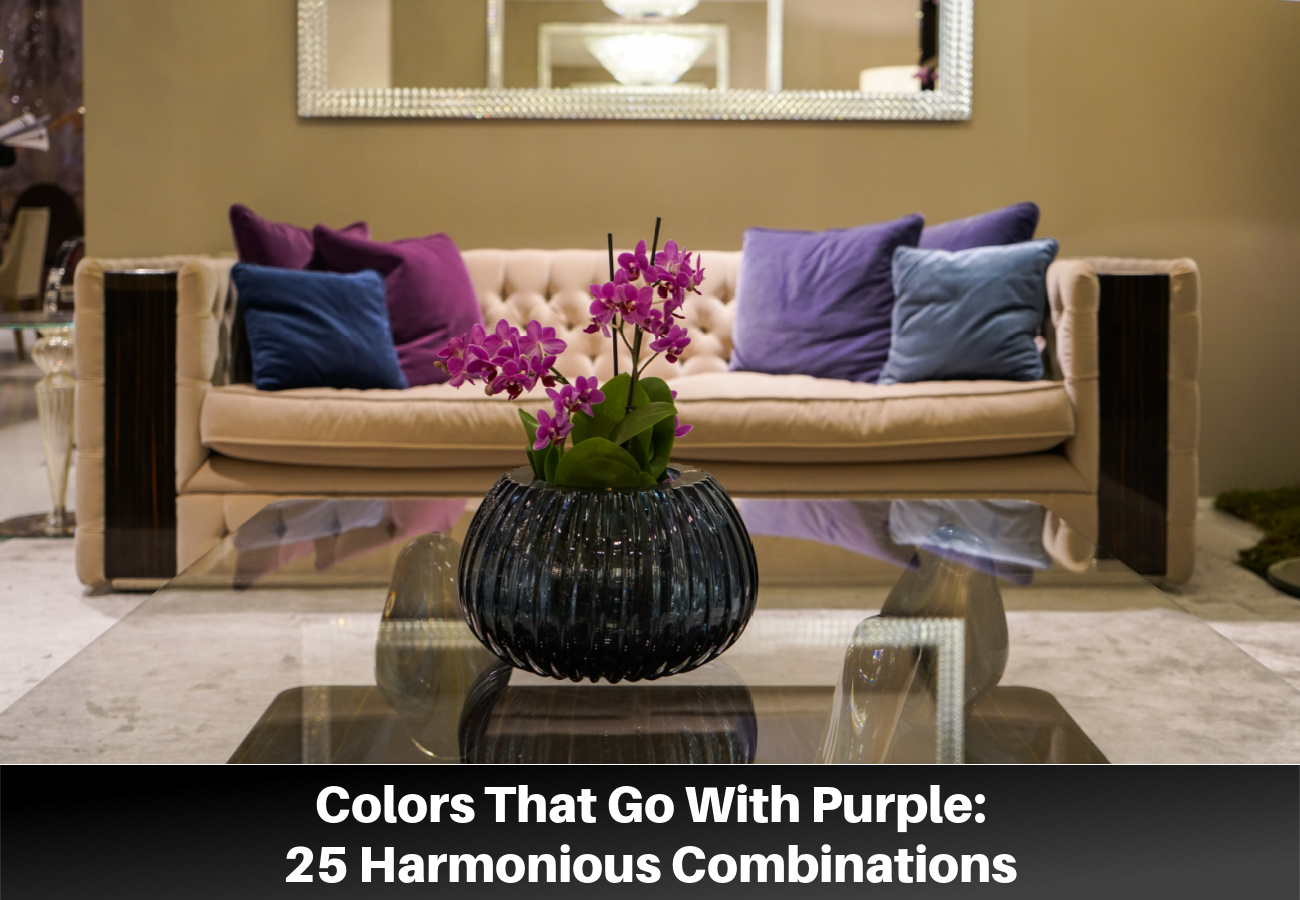One of the first things that probably comes to mind when someone thinks about home automation is lighting. Smart light bulbs are a major component of making this possible and probably the easiest route (although there are some ways around this such as smart outlets, into which you plug lamps). But Philips Hue Starter Kit are the best in the business of providing smart home lighting automation and control. Here’s how to get your bridge (required) and lights up and running; the other stuff comes with just playing around with your app.
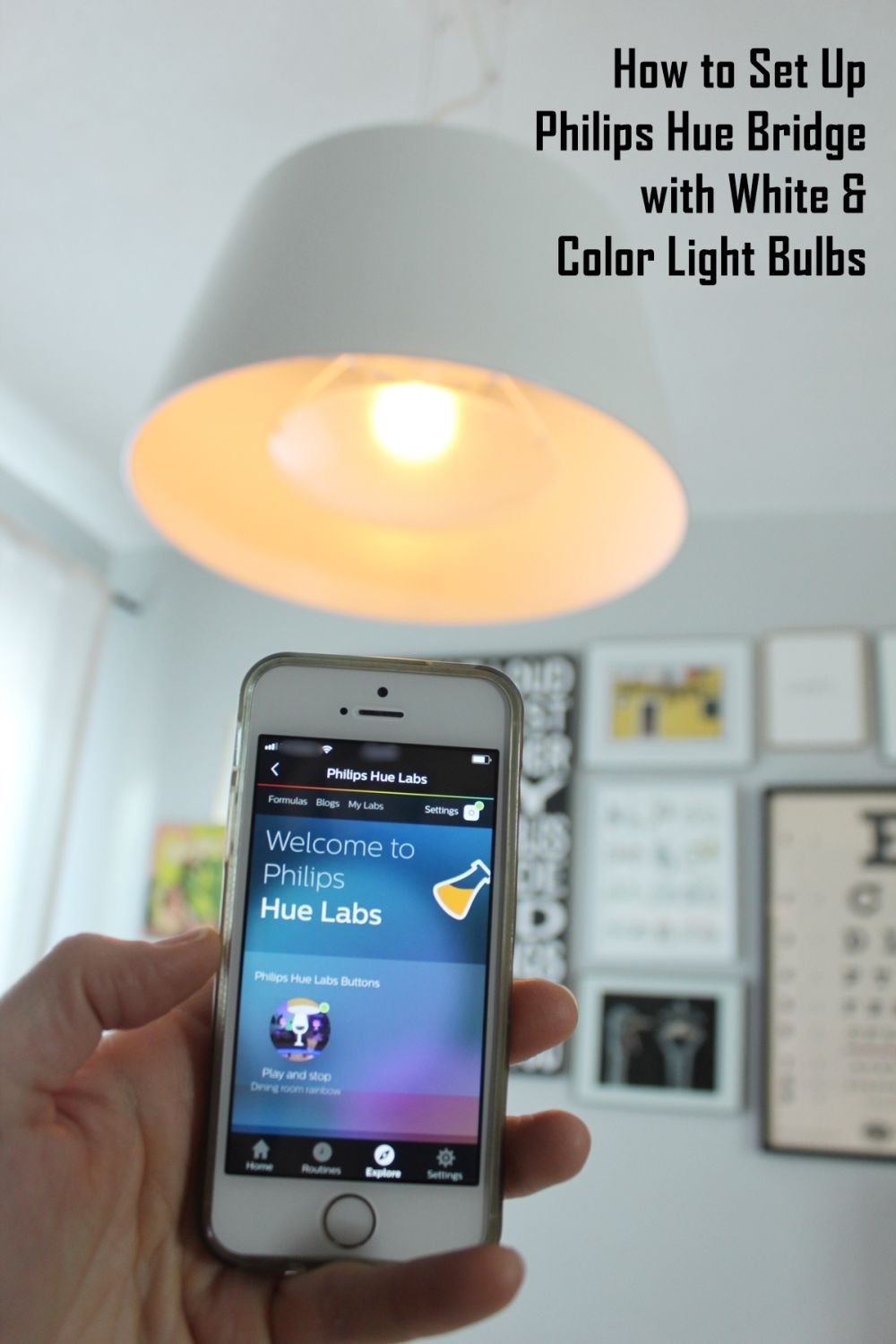

Отримайте від Amazon: стартовий набір Philips Hue Light Bulb 3rd Generation.
Якщо ви використовуєте хоча б одну розумну лампочку Philips Hue, вам знадобиться міст Hue, щоб підключити ваш смартфон до світла через Wi-Fi. Ви можете придбати стартовий набір Philips Hue, який включає дві лампочки білого світла та перемичку. Ви також можете додати додаткові лампочки Hue (кольорові або білі) за бажанням/потребою.

Ось як виглядає ваш міст Hue, коли ви дістаєте його з коробки. Зверніть увагу на місця для підключення адаптера живлення та кабелю Ethernet на задній частині мосту.
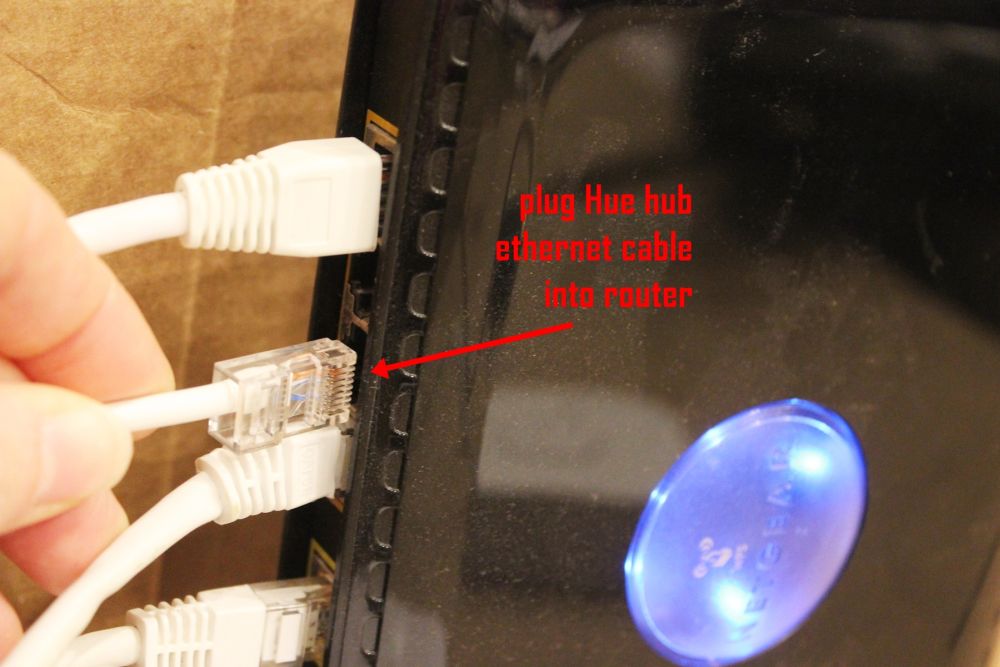
Підключіть кабель Ethernet (у комплекті) до отвору на маршрутизаторі.
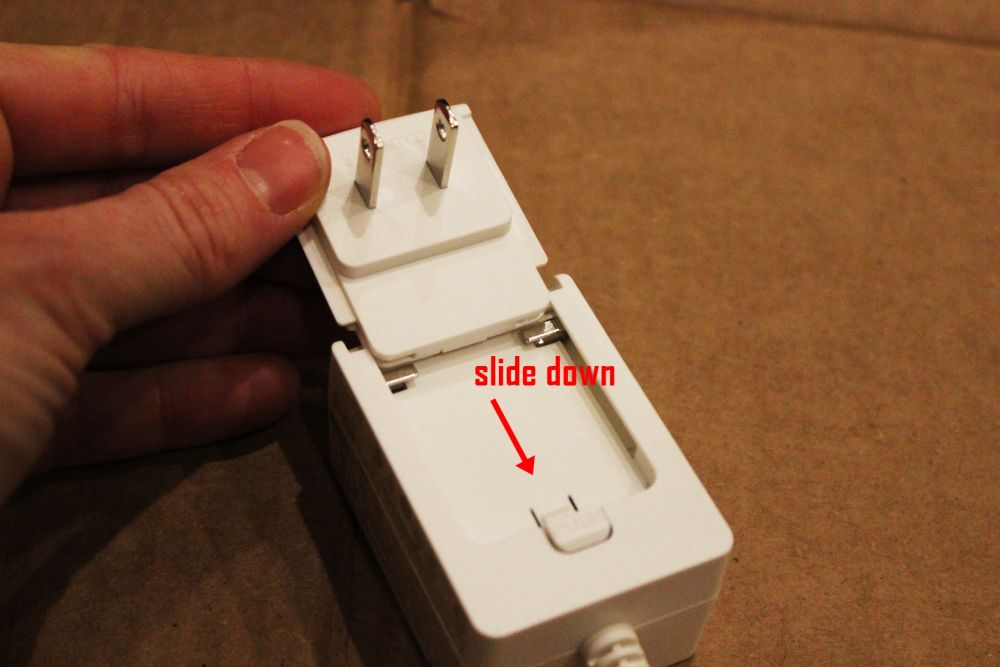
Зберіть адаптер живлення, вставивши вилку в корпус.

Після складання вставте адаптер живлення в розетку.
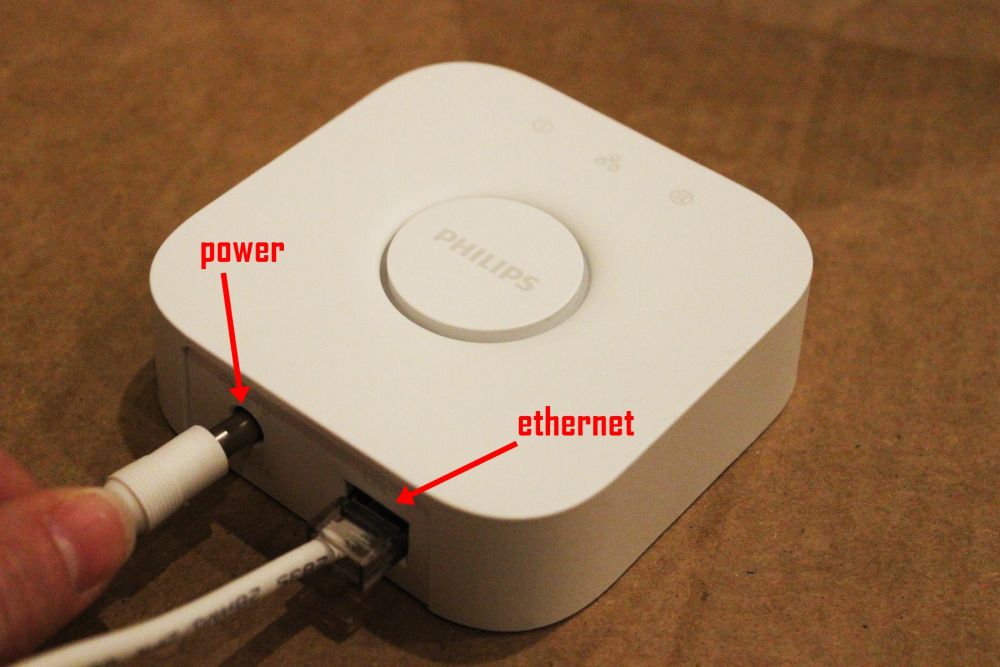
Підключіть кабель Ethernet і шнур живлення до мосту Hue. Примітка. Вам не обов’язково приєднувати всі ці шнури в такому порядку.
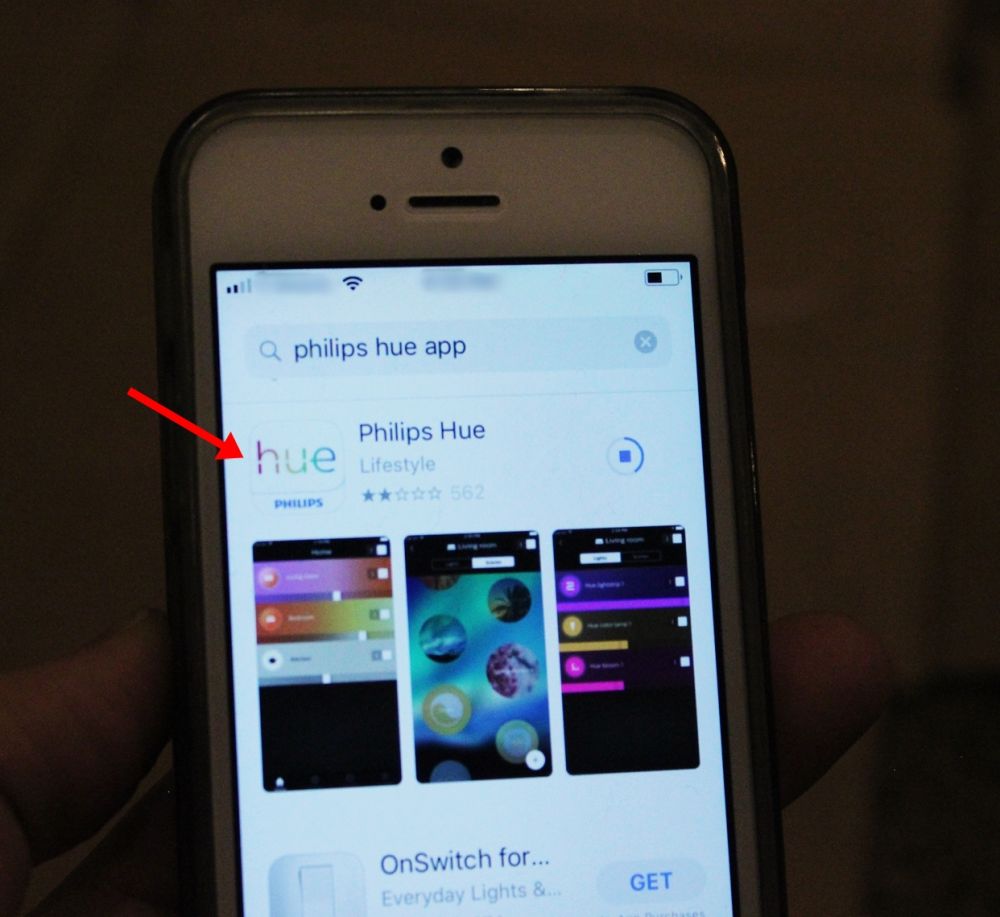
Настав час завантажити програму Philips Hue. Досить просто. На момент написання статті це виглядало так.

У вашому стартовому комплекті з мостом Hue ви, ймовірно, маєте принаймні одну розумну лампочку білого кольору. Вони мають таке ж стандартне кріплення A19, що й більшість звичайних побутових лампочок, тому ними надзвичайно легко користуватися.

Вкрутіть лампочку у відповідний світильник. Philips рекомендує не встановлювати розумні лампочки у вбудовані або повністю закриті світильники. Прочитайте літературу свого стартового набору, щоб дізнатися про інші рекомендації щодо оптимального використання розумної лампочки.

Поверніть відповідний вимикач світла в положення «увімкнено».

Переконайтеся, що ваш міст Hue освітлений і працює, про що свідчить його підсвічування. Вам потрібно буде зареєструватися та/або створити обліковий запис, тож будьте готові витратити на це лише пару хвилин.
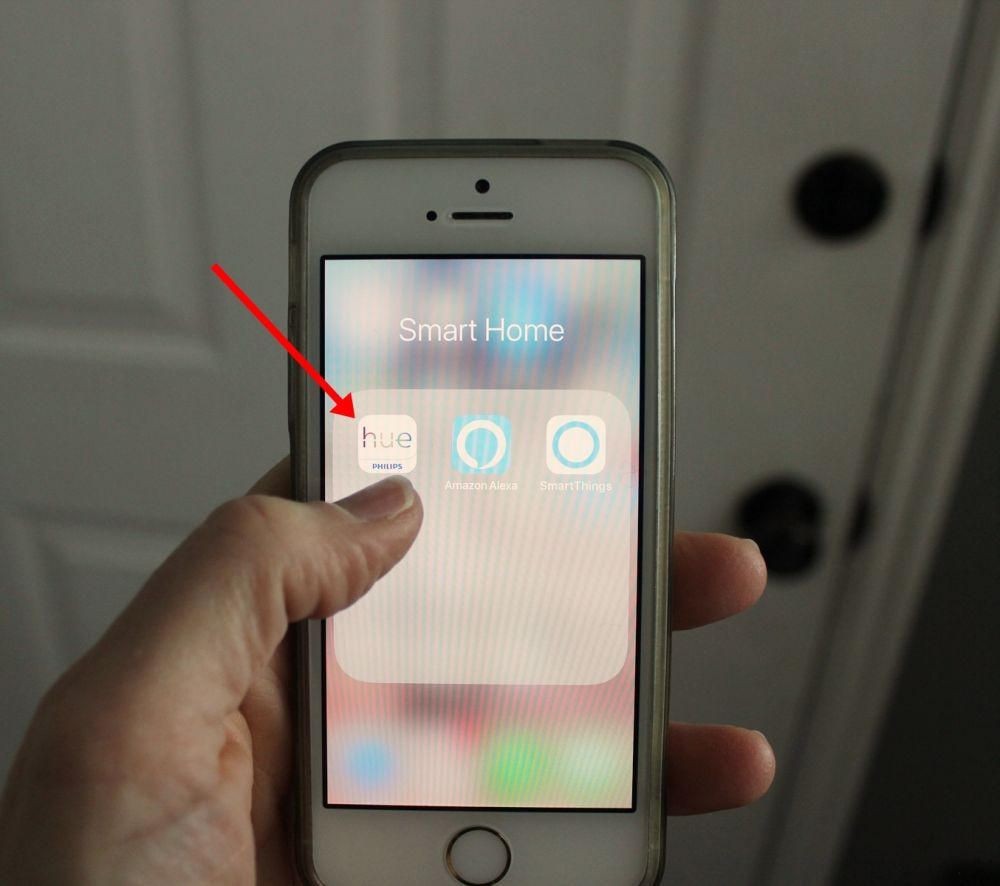
Тепер відкрийте програму Hue. Примітка. Ви також можете програмувати та керувати своїми лампами Philips Hue через концентратор SmartThings та інші сумісні концентратори, а також голосом за допомогою Amazon Alexa. Наразі ми розглянемо основи програми Hue.
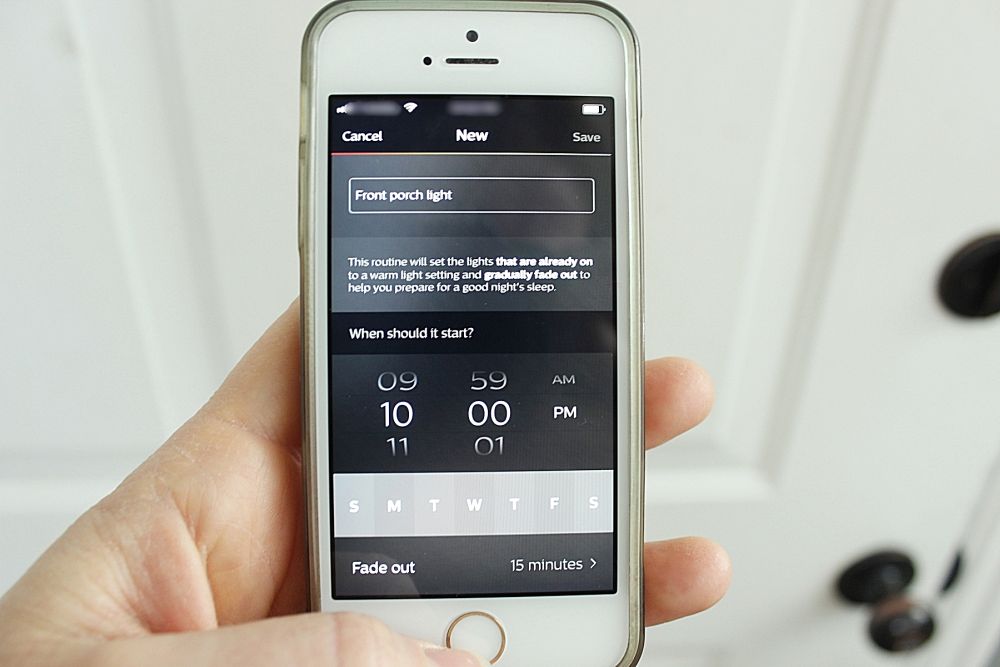
На цьому етапі кроки досить інтуїтивно зрозумілі; ви впізнаєте свою нову розумну лампочку та можете натиснути її, щоб перейменувати, якщо хочете. (Це рекомендовано, якщо у вас є кілька ламп Hue, щоб ви могли тримати їх рівномірно під час програмування та керування.) Ви також можете налаштувати цілі кімнати, якщо у вас є кілька розумних лампочок в одній кімнаті. За допомогою кнопки «Процедури» на нижній навігаційній панелі можна налаштувати кілька процедур для вмикання та/або вимикання світла.
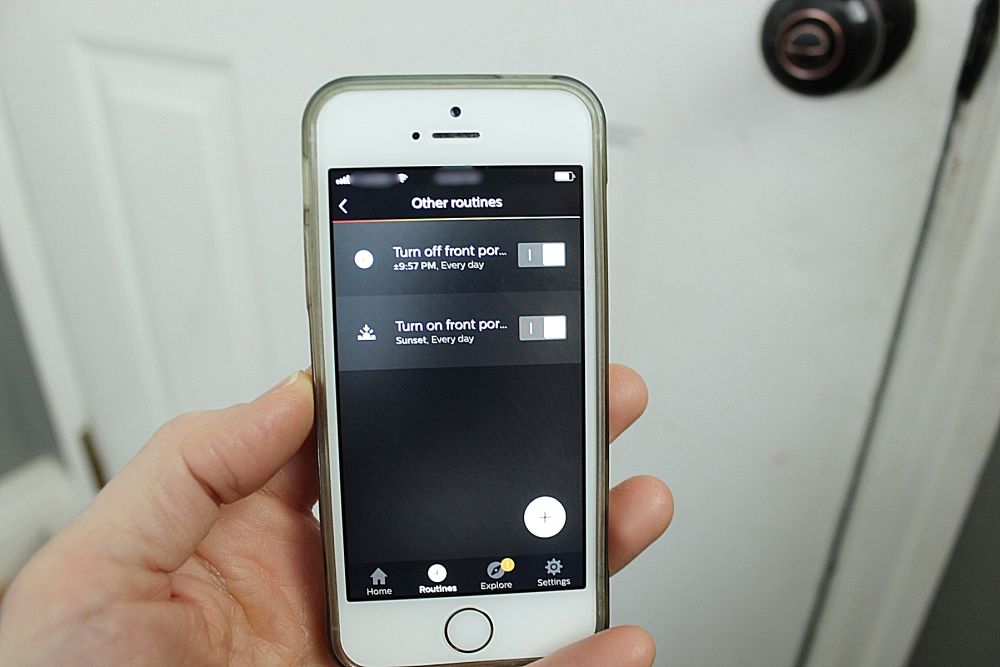
Ми встановили дві процедури для освітлення переднього ґанку: одне для вмикання світла щодня на заході сонця, а інше для вимикання світла в певний час уночі, плюс-менше 15 хвилин.
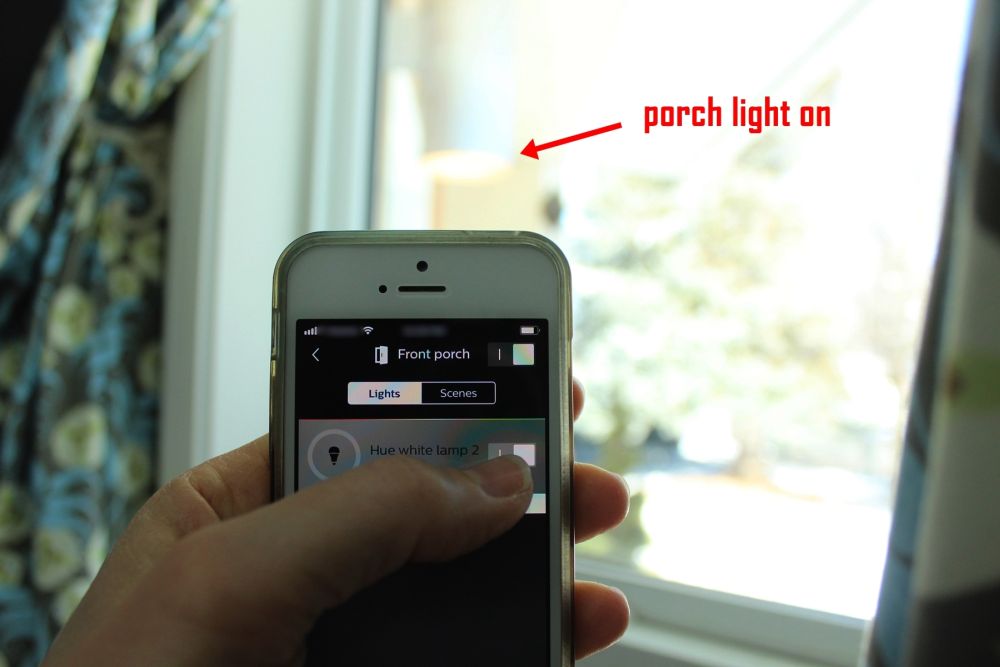
Однак, крім рутинних процедур, ви також можете легко керувати світлом вручну. Тут ви бачите, що світло на моєму смартфоні вимкнено.
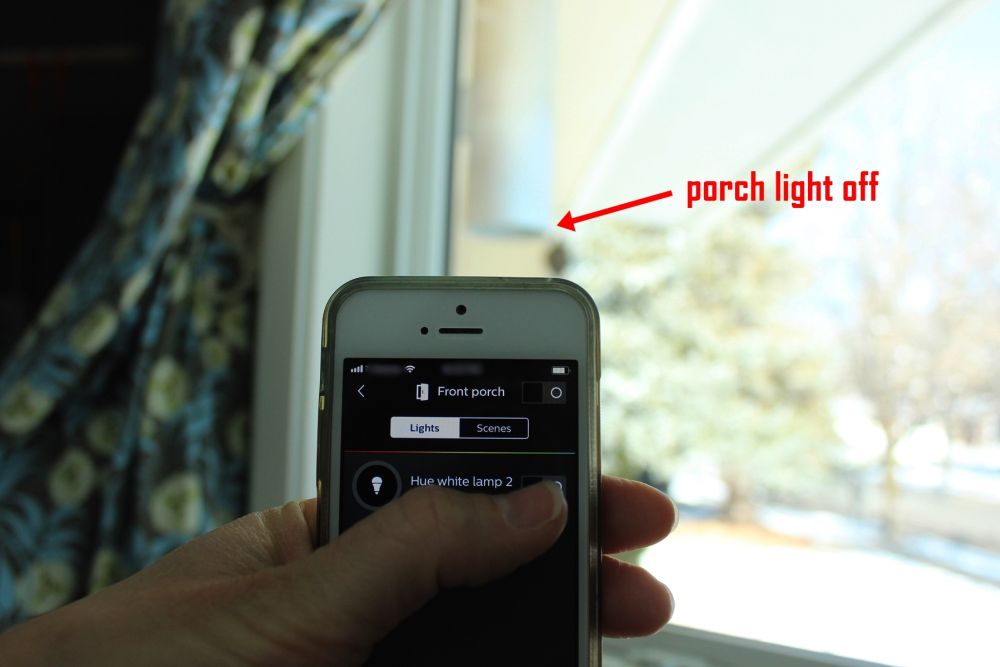
Торкніться перемикача на екрані, і світло відразу ввімкнеться. Можливо, це просто тому, що я новачок у системах автоматизації розумного дому, але ця проста функція керування приносить таке задоволення! Примітка. Обов’язково тримайте фізичний перемикач світла в положенні «увімкнено» протягом усього цього, інакше ваш міст не зможе з’єднатися з розумним світлом.

Друга лампочка Hue, яка входить у стартовий комплект, була призначена для цієї улюбленої лампи для читання у нашій вітальні. Я зняв стару світлодіодну лампочку та вкрутив туди нову білу лампочку Philips Hue.

Причина, чому ця конкретна лампа була головним кандидатом на отримання однієї з перших розумних лампочок у нашому домі, очевидна тут: єдиний перемикач увімкнення/вимкнення розташований на відстані кількох футів від шнура, який захований у кутку, щоб не спіткнутися. Ця лампа постійно горіла, тому що її було важко вимкнути.

Після того, як розумну лампочку було встановлено в світильник, ми перевели перемикач у положення «увімкнено». Лампочка відразу загоряється при такому переході.
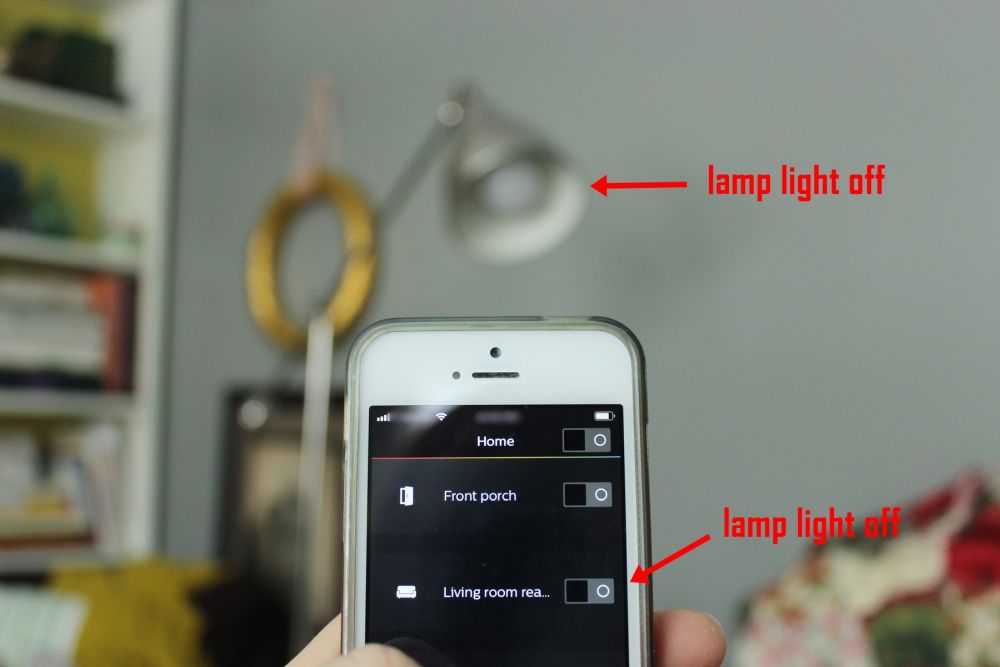
За допомогою програми Hue, змінивши назви лампочок у програмі, можна легко вимкнути лампочки Hue…
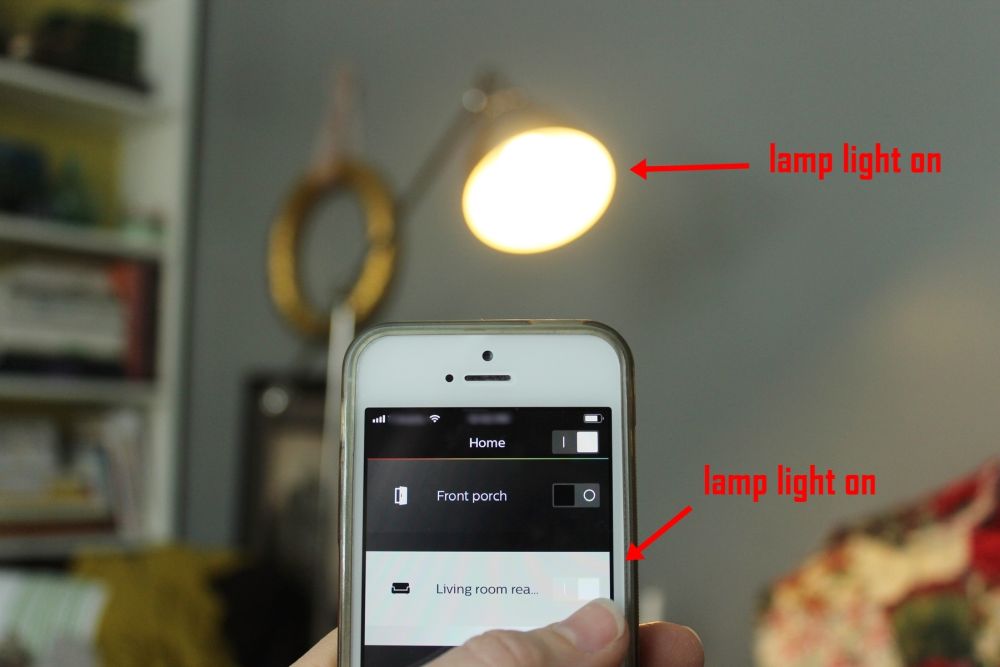
…і знову. Ці індивідуальні елементи керування світлом легко отримати на домашній сторінці програми Hue. Лампи гарні, приємні, м’які білі, але все ще яскраво світять. (Ви можете відрегулювати яскравість за допомогою програми, торкнувшись піктограми окремого світла на головній сторінці, який розташований ліворуч від назви світла, а потім торкніться вкладки «Сюжети» вгорі посередині екрана.)

Отже, білі лампочки Hue досить прості та гарні. Але щоб по-справжньому відчути розумне освітлення, ми хотіли спробувати принаймні одну кольорову лампочку Philips Hue, щоб побачити, яка краще. Кольорова лампочка не входила в наш стартовий набір Philips Hue, тому ми придбали її окремо. Він має тонший і трохи довший вигляд, ніж білі цибулини.

Кольорові лампочки не рекомендуються для зовнішнього використання. Ми вирішили встановити наш підвісний світильник у нашій їдальні, тому що тут відбувається вечірка в їдальні. Цей світильник не є ні вбудованим, ні закритим, що означає, що міст і лампочка зможуть дуже добре взаємодіяти.

Тут немає сюрпризів – я зняв нашу стару світлодіодну лампочку та вкрутив кольорову лампочку в плафон барабана. Потім перемикач світла перевели в положення «ввімкнено».
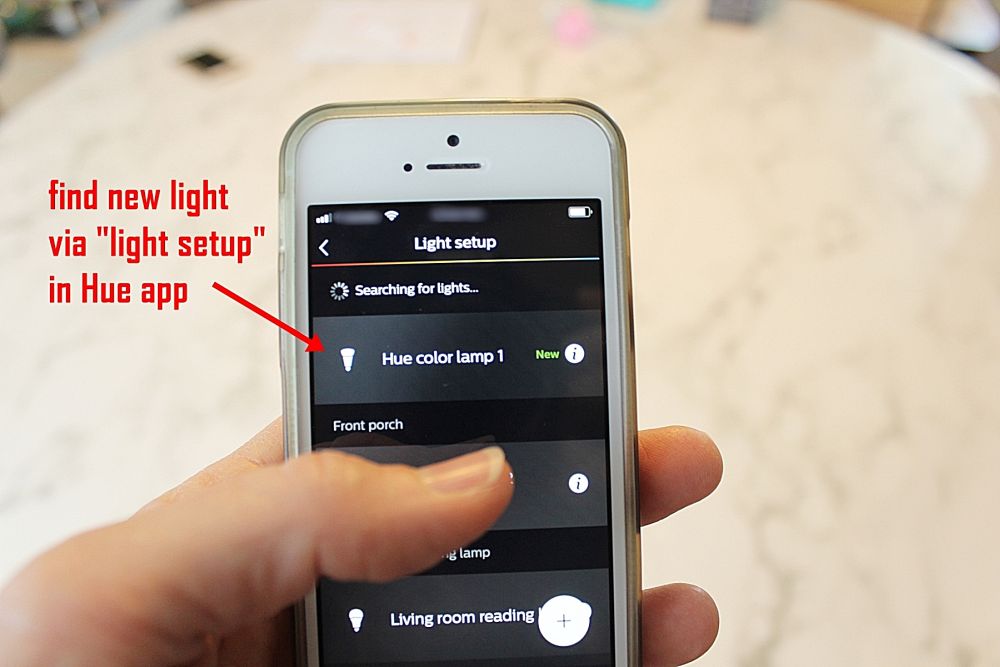
На відміну від двох лампочок, які постачаються з мостом, ця додаткова розумна лампочка не підключатиметься до мосту автоматично. Принаймні, не для нас. Перейдіть у «Налаштування», потім «Налаштування освітлення», а потім торкніться кнопки, щоб додати нову лампочку. Ваша програма знайде нову лампочку, ЯКЩО її вкрутити, а перемикач світла переведено в положення «увімкнено».
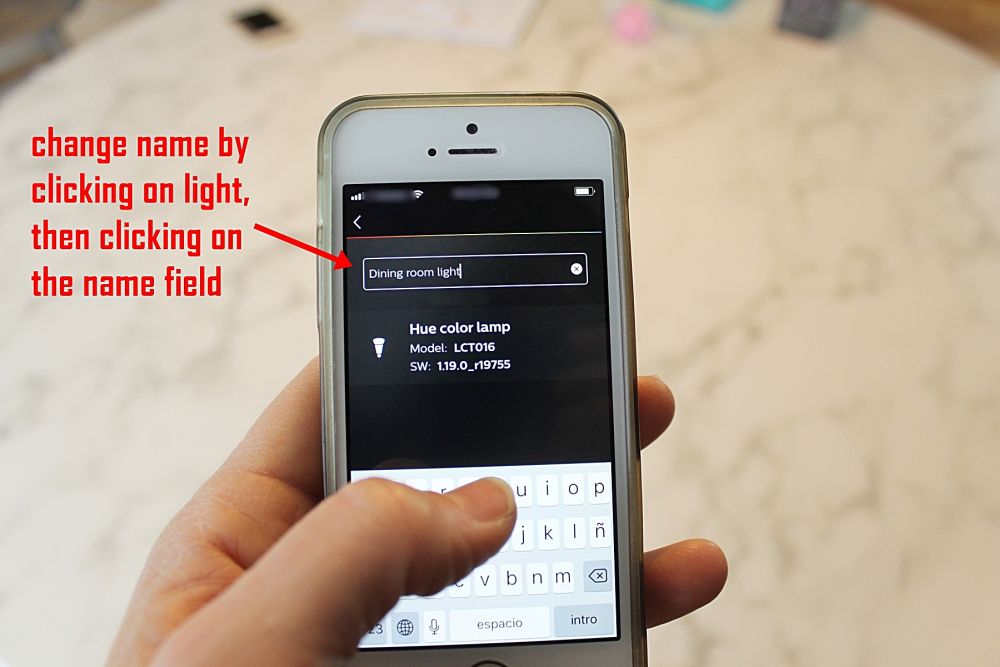
Знову ж таки, зміна імені на самому початку значно полегшить ваше життя в довгостроковій перспективі. Просто клацніть назву світла, а потім введіть нову назву, щоб легше було її ідентифікувати.

Ви можете налаштувати кімнату, як згадувалося раніше, хоча, оглядаючись назад, це, ймовірно, не є необхідним, якщо у вас немає більше одного світильника в кімнаті, яким ви хочете керувати одночасно. Маючи в кімнаті лише одну розумну лампочку Philips Hue, керувати нею так само легко, як окремим світлом, ніж кімнатою. Але, все ж, кімнатний контроль є опцією.
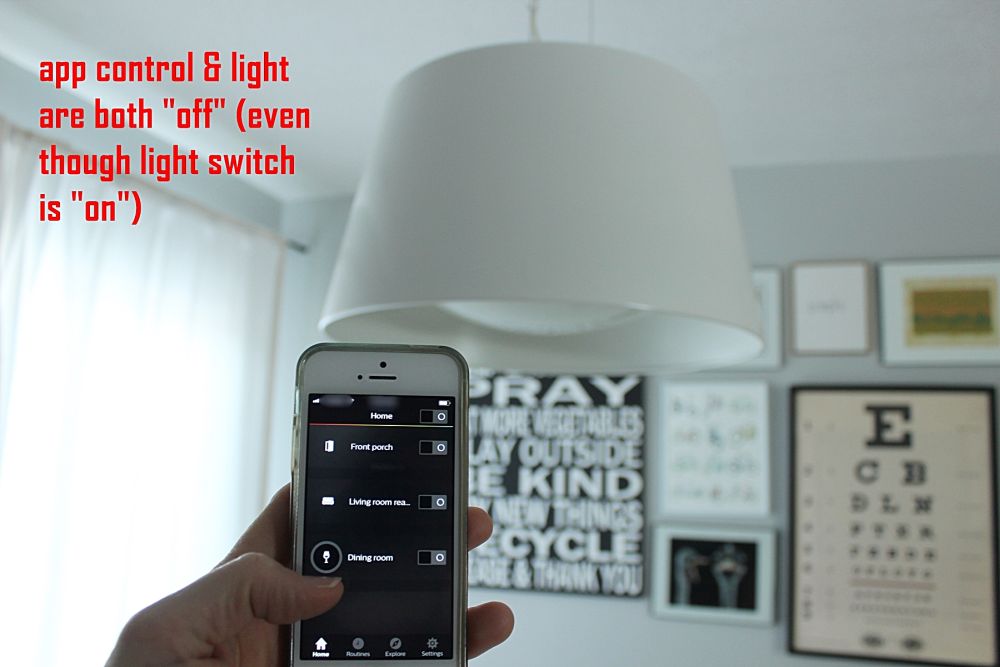
Тут ми покажемо вам дивовижну магію смартфона як вимикача світла. Це вірно. Знову додаток показує, що світло вимкнено, і світло справді вимкнено.
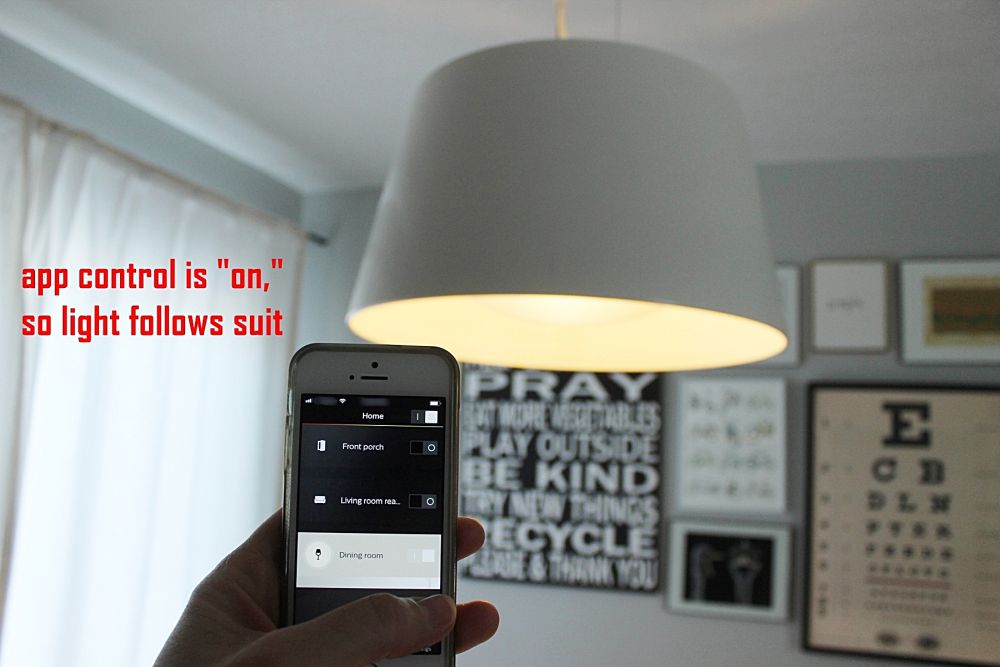
Віола! Чарівним чином, увімкнувши світло в додатку Hue, ваш простір буде залитий прекрасним світлом. Примітка. Коли світло ввімкнено, ви можете клацнути піктограму ліворуч від назви вашого світильника, а потім переконатися, що ви перебуваєте на вкладці «Освітлення» (угорі посередині), щоб будь-коли змінити колір, білі та рецепти. Яскравість регулюється за допомогою вкладки «Сцени» (угорі посередині), а також різних сцен.
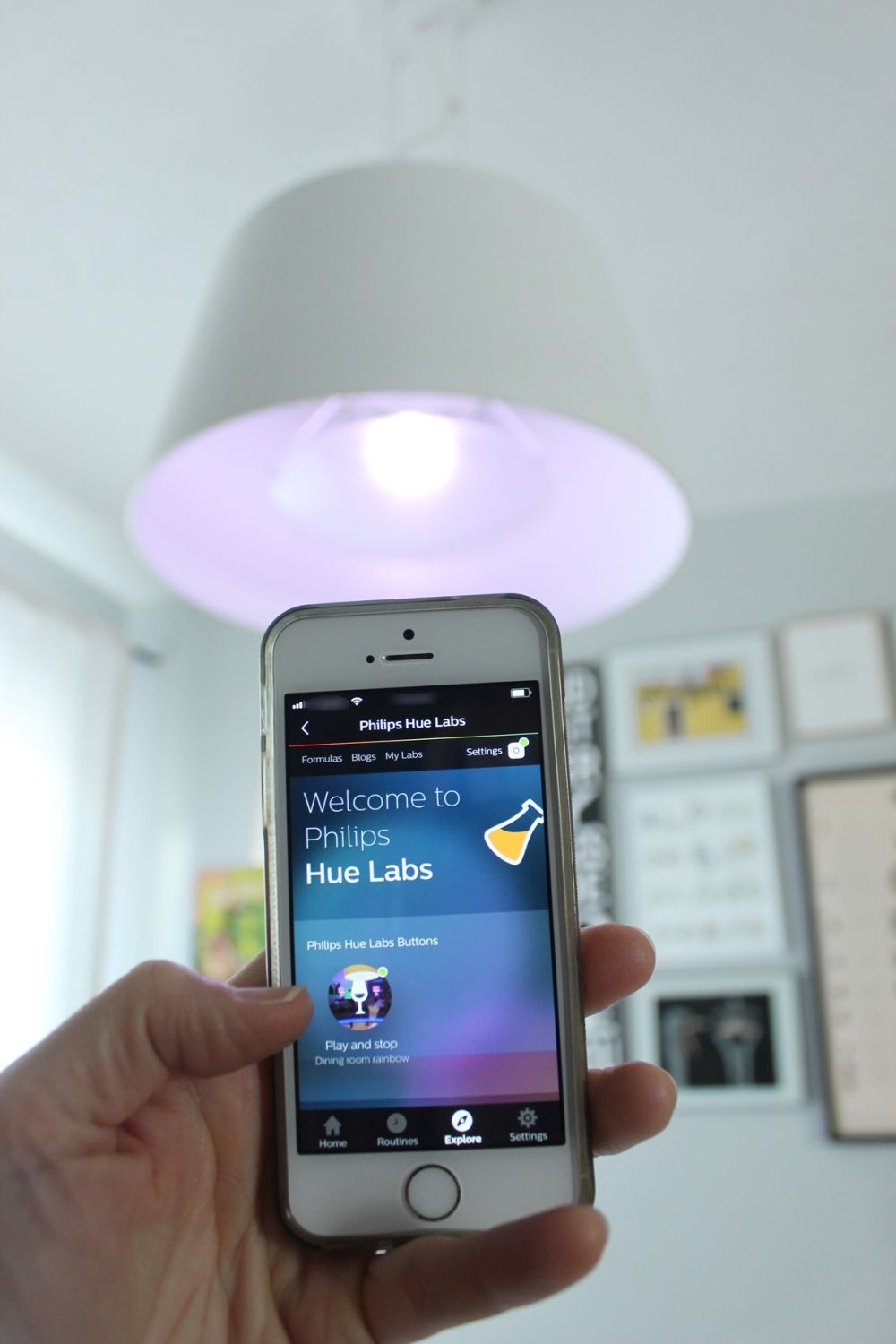
Тепер ось де кольорова лампочка отримує задоволення. Ви можете грати з процедурами, з формулами для згасання кольорів, з плануванням та іншою цікавою автоматизацією. Це справді занадто багато, щоб розбиратися в цій статті, але просто розважайтеся своїм дослідженням.
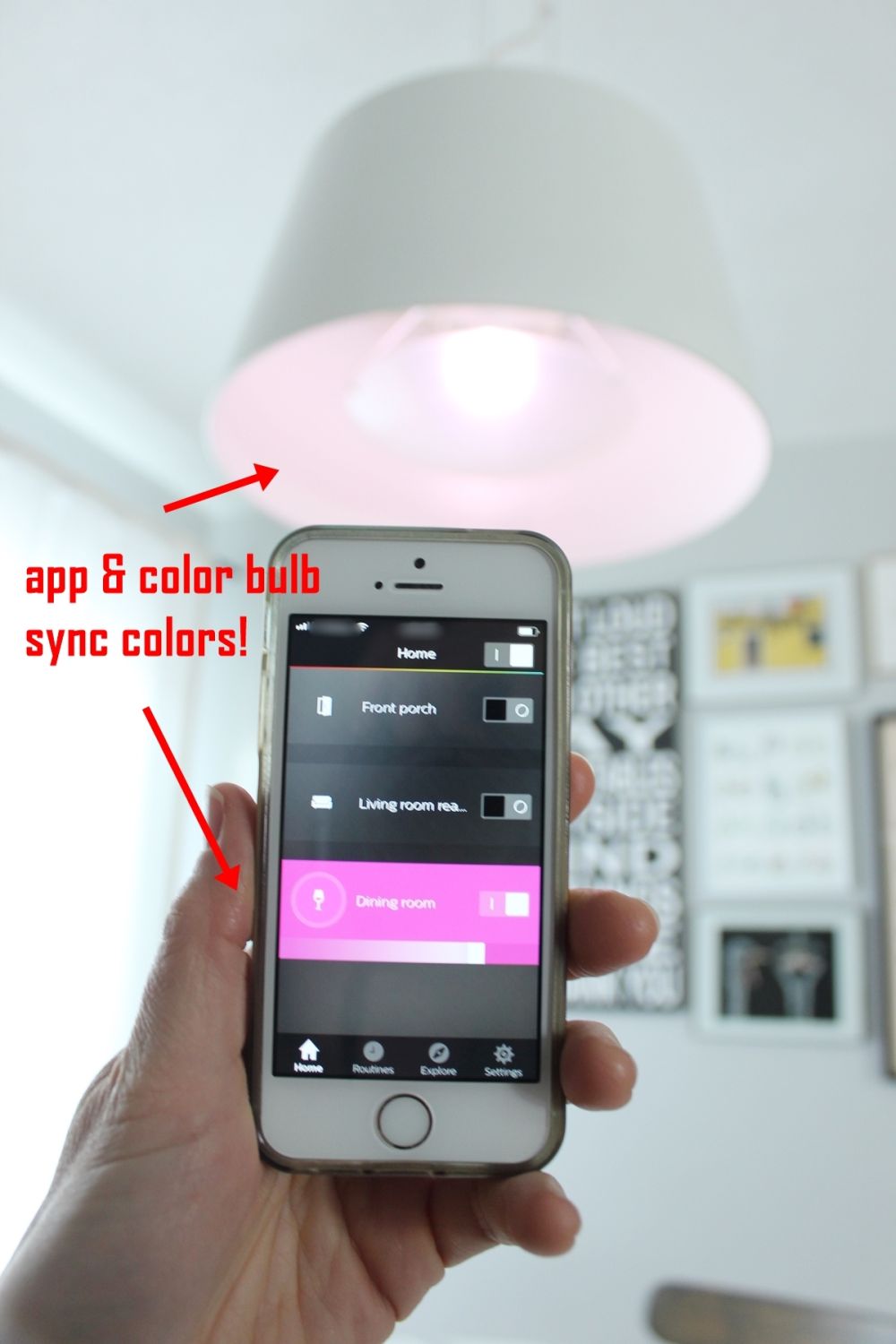
Отримайте від Amazon: стартовий набір Philips Hue Light Bulb 3rd Generation.
З кольоровими лампочками Philips Hue, коли ви вибираєте «Сюжети» (домашня сторінка, клацніть піктограму ліворуч від потрібного світла, а потім «Сюжети» вгорі посередині екрана), ви матимете доступ до різноманітних сцен, які виберіть для себе освітлення для настрою. Ви також можете отримати доступ до лабораторій Philips Hue із ще більшою кількістю опцій зміни світла на вкладці «Дослідження» на нижній панелі навігації. Це таке веселе розумне світло, з яким можна грати, і чим більше часу ви проводите в додатку, тим більше усвідомлюєте, на що здатні ці розумні лампочки. Успіхів і задоволення!
Якщо вам подобається наша сторінка, поділіться нею з друзями & Facebook